7.2 啟動主控台
若要啟動「管理主控台」登入視窗,請按一下「」>「」>「」>「」>「」。
輸入管理員名稱及密碼,即可登入「管理主控台」。在輸入使用者名稱和密碼之前,您必須先連接至目錄伺服器的領域 (請參閱 節 7.2.1, 新增 eDirectory 服務)。輸入的使用者名稱必須是「管理服務」領域中的使用者。
圖 7-5 登入 ZENworks Endpoint Security Managment 管理主控台
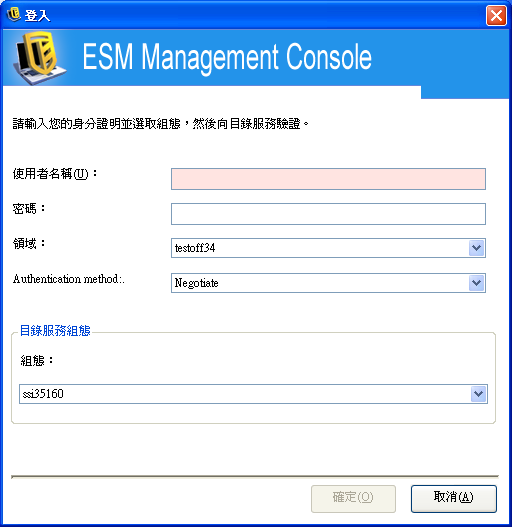
7.2.1 新增 eDirectory 服務
-
按一下登入畫面上的「」按鈕,接著會顯示「組態」視窗。
圖 7-6 驗證目錄
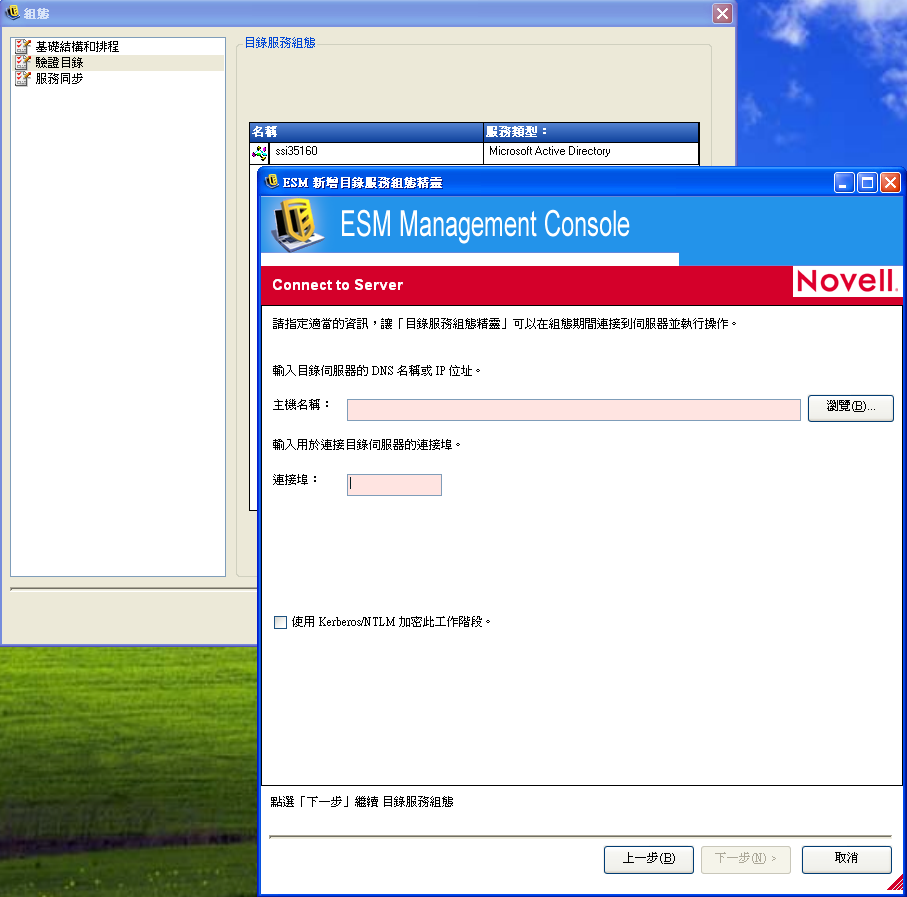
-
輸入 Directory Service 的易記名稱,並在「」下拉式清單中選取「eDirectory」。
-
在「」方塊中輸入 eDirectory 伺服器的 IP 位址,並在「」網路樹之下指定網路樹名稱。
-
勾選「」以在登入下拉式功能表中顯示網域。
-
在「」選項中取消勾選「」。
-
指定 LDAP 格式輸入帳戶名稱。例如,"cn=admin,o=acmeserver" 中的 cn 為使用者,而 o 是儲存使用者帳戶的物件。
-
指定該帳戶的密碼。
附註:您不能將密碼設為過期,且不能停用此帳戶。
-
按一下「」,以驗證與此目錄服務的通訊。如果無法建立通訊,即會通知使用者此一錯誤。測試前間若發生任何錯誤資訊,則藉由介面修正。
圖 7-7 完成的目錄畫面
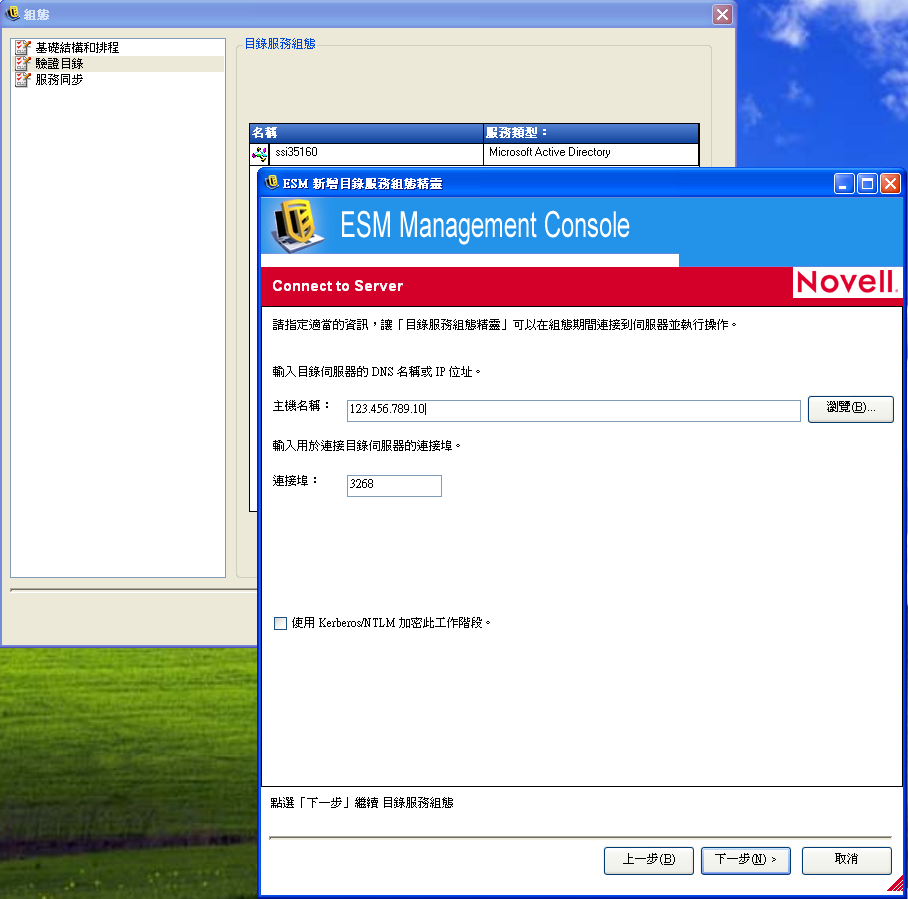
-
按一下「」將此目錄服務新增至資料庫,然後按一下「」將其他目錄服務新增至資料庫」。
-
按一下「」或「」,以結束「組態」視窗,並返回登入畫面。
請參閱《ZENworks Endpoint Security Management 管理指南》以瞭解如何設定額外目錄服務的監聽,包括支援的 Active Directory 和 NT Domains 服務。
7.2.2 設定管理主控台的許可設定
您可以在「管理主控台」的「」功能表中找到「」,而且只有「管理服務」的主要管理員和已由該管理員授予「許可」存取的任何人員可以存取。在執行獨立管理主控台時無法使用此控制 (請參閱 節 11.0, ZENworks Endpoint Security Management 安裝,以取得詳細資訊)。
許可設定會定義已允許哪些使用者或使用者群組可存取「管理主控台」、「發行規則」和「變更許可設定」。
在「管理伺服器」安裝期間,會在組態表單中輸入管理員或「資源帳戶」名稱。一旦測試已成功執行並儲存使用者資訊之後,系統會將許可自動授予該使用者。
在安裝「管理主控台」後,系統會將完整許可授予領域內的所有使用者。除了應具備存取權之群組和使用者外,資源使用者應移除其他所有群組和使用者之許可。資源使用者可針對指定的使用者設定其他許可。所授予的許可會產生下列結果:
-
管理主控台存取: 使用者可檢視規則和元件,並編輯現有的規則。僅獲得此權限的使用者將不得新增或刪除規則,且無法使用發行和許可選項。
-
發行規則: 使用者只能將規則發行至指定的使用者和群組。
-
變更許可: 使用者可存取和變更已定義之其他使用者的許可設定,或將許可授予新的使用者。
-
建立規則: 使用者可在管理主控台中建立新規則。
-
刪除規則: 使用者可刪除管理主控台中的任何規則。
附註:基於安全性目的,您只應將「變更許可」和「刪除規則」許可授予資源使用者或極少數的管理員。
以下幾節中包含了更詳細的資訊:
設定管理許可
-
按一下「」>「」。
與此領域相關聯的群組即會顯示。
圖 7-8 管理主控台許可設定視窗
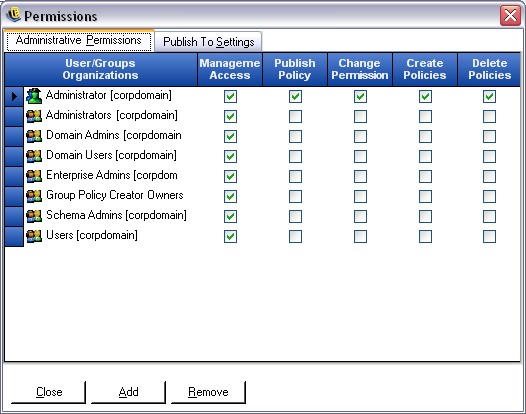
附註:依照預設值,「管理主控台」中的所有群組都可獲得完整許可。管理員必須立即取消勾選未獲授權群組的任何規則任務。您可以取消勾選許可,來移除主控台的存取權限。
-
(選擇性) 若要將使用者或群組載入此清單:
-
按一下畫面底端的「」按鈕以顯示組織表。
圖 7-9 許可設定組織表格
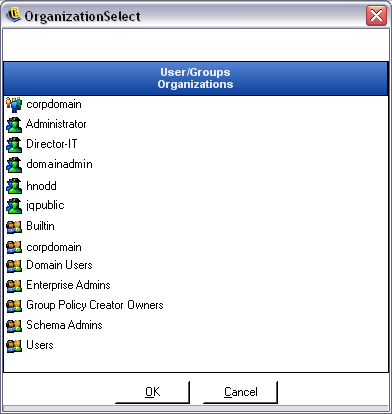
-
從清單中選取適當的使用者和群組。使用 Ctrl 或 Shift 鍵選取多個使用者。
-
選取所有的使用者和群組之後,按一下「」按鈕,將使用者和群組新增至「許可」表格中。
-
-
將許可指定給可用的使用者和群組。
若要移除選取的使用者或群組,請將名稱反白後按一下「」。
變更「發行至」設定
您必須為已核取「」的使用者或群組指定發行規則的對象。若要設定「發行至」設定:
-
按一下「」索引標籤。
-
在下拉式清單中選取授予「發行許可」的使用者和群組。
圖 7-10 發行設定
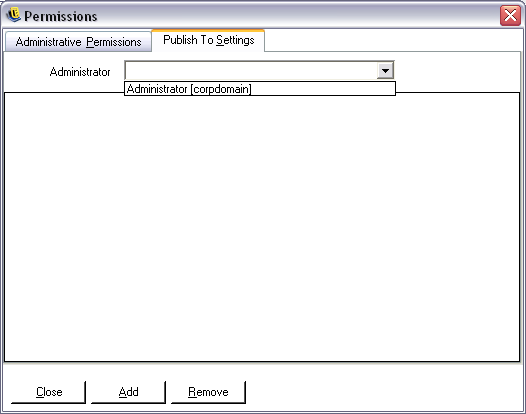
-
若要將使用者和群組指定給此使用者或群組:
-
按一下畫面底端的「」按鈕以顯示組織表。
-
從清單中選取適當的使用者和群組。使用 Ctrl 和 Shift 鍵選取多個使用者。
-
在選取所有使用者/群組之後,按一下「」按鈕。
圖 7-11 發行清單
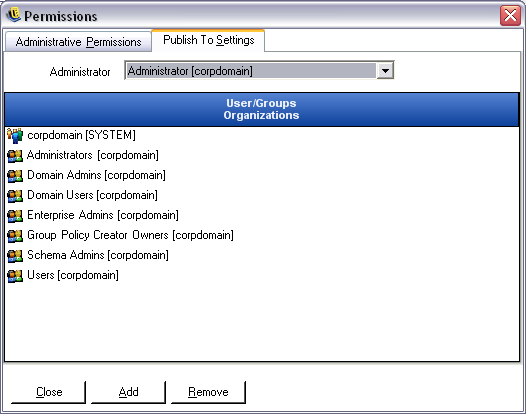
-
若要移除選取的使用者/群組,請選取清單中的名稱,然後按一下「」。
系統會立即實作許可權設定,如此一來,管理員只需按一下「」,並接受變更,以返回編輯器。
當新增新的目錄服務時,「資源帳戶」將獲得完整的許可設定,如以上所述。
7.2.3 發行規則
若要依預設設定發行安全性規則:
-
按一下「」。
-
指定規則名稱,再按一下「」。
-
儲存規則並按一下「」索引標籤。
-
由於 Endpoint Security Client 使用者必須登入才能顯示在網路樹中,請選取左側之網路樹頂端,然後連按兩下將所有的群組和使用者填入發行欄位中。
-
按一下「」將規則傳送至「規則配送服務」。
以此方法產生的規則具有以下特性:
-
會建立單一位置 (「不明」)。
-
允許使用 CD/DVD 光碟機。
-
允許使用可移除儲存設備。
-
允許所有的通訊連接埠 (包括 Wi-Fi)。
-
「防火牆設定」包含「全部調整」(允許網路連接埠上的全部外傳流量;不允許網路連接埠上來路不明的內傳流量)。
如需瞭解如何建立更健全的安全性規則,請參閱《ZENworks Endpoint Security Management 管理指南》。
請繼續進行 節 8.0, 執行用戶端位置保證服務安裝。